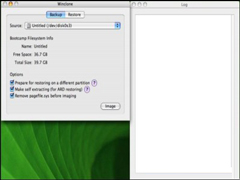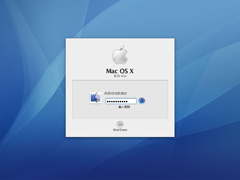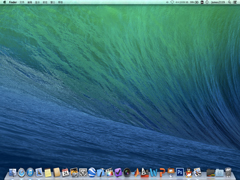MAC替换硬盘图标的方法
时间:2023-02-28来源:系统屋作者:小兰
有些用户不喜欢MAC自带的硬盘图标,觉得它不够个性,那么,要怎么才能修改MAC硬盘图标呢?今天小编就教大家一个简单的方法。
解决方法:
首先选择苹果的硬盘图标,右键,显示简介。
或者先单击硬盘的图标,然后按command+i,弹出显示简介对话框。
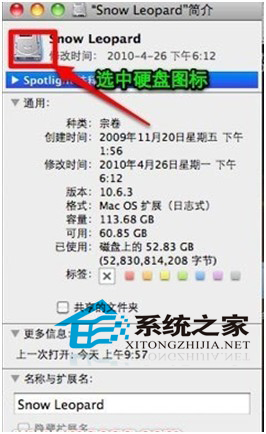
你再找一图标文件苹果系统支持.icns的图标文件,有很多网站都可以免费下载,你甚至还可以下载一个制作.icns图标文件的软件,自己来制作。然后再单击下载的图标文件,还是按command+i显示简介。
然后把图标文件的显示简介对话框的预览标签里面的图标拖动到磁盘的显示简介对话框左上的小图标那个位置即可。
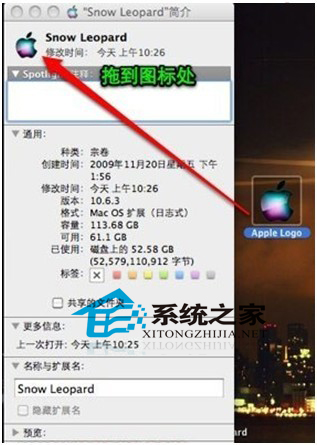
如果你不喜欢电脑上的硬盘图标,那么就可以使用这种方法,给自己的电脑换个漂亮的硬盘图标。
相关信息
-
-
2023-02-28
如何使用Winclone备份和还原MAC -
2023-02-27
MAC键盘突然停止响应的解决方法 -
2023-02-27
如何激活Mac OS X的缩放功能
-
-
Mac系统恢复方法
MAC使用久了之后,也会出现各种各样的问题,解决这些问题最简单的方法便是将MAC系统进行恢复,那么MAC该如何恢复系统呢?现在小编就给大家介绍一个解决的方法。 MAC系统恢复的方法: 在经典系统,可以在重新启动时按Shift键,将第...
2023-02-27
-
MAC如何让Safari浏览器在后台打开新链接
Safari浏览器是MAC用户们常用的浏览器,今天小编给大家带来的是一个Safari浏览器的使用小技巧,希望对大家有所帮助。 Safari打开链接的默认方式是直接跳转到新页面,但有些用户希望稍后再查看新链接,Safari还真有这个功能。...
2023-02-27
系统教程栏目
栏目热门教程
人气教程排行
站长推荐
热门系统下载
- 119次 1 萝卜家园 GHOST XP SP3 极速装机版 V2015.11
- 111次 2 电脑公司 GHOST XP SP3 专业装机版 V2016.10
- 58次 3 雨林木风 GHOST XP SP3 喜迎新年版 V2017.01
- 58次 4 深度技术 GHOST XP SP3 万能装机版 V2016.01
- 57次 5 深度技术 GHOST XP SP3 精英装机版 V2015.11
- 50次 6 新萝卜家园 GHOST XP SP3 电脑城装机版 V2013.1217888
- 44次 7 电脑公司 GHOST XP SP3 装机专业版 V2012.09
- 43次 8 绿茶系统 GHOST XP SP3 通用装机版 V2014.12